

بقلم Gina Barrow, ، آخر تحديث: September 21, 2017
هل يلتقي جهاز iPhone الخاص بك بشاشة بيضاء من الموت؟ هل تبحث عن حل لإصلاح iPhone White Screen of Death؟ ثم أتيت إلى المكان الصحيح. دعنا نقرأ ما يلي.
عندما كنت تعتقد أنك تعاملت مع كل الأشياء بسلاسة خلال يوم حافل عندما يسقط جهاز iPhone الخاص بك فجأة. لقد قمت بالتحقق لمعرفة ما إذا كانت هناك خدوش أو أي شيء آخر ولكن لم يكن هناك أي خدوش ، لذا يمكنك الاستمرار في استخدامها في إجراء المكالمات والرسائل مثل المعتاد
ولكن قبل انتهاء اليوم ، عندما قمت بفحص هاتفك لتحديث عشاء الليلة مع أصدقائك والالتقاء الذي تم التخطيط له قبل أسبوع ، توقف هاتفك على شاشة التحميل. الآن لا توجد طريقة لإعلامهم بذلك. لقد انتظرت بصبر لبضع دقائق لكن الشاشة تحولت إلى اللون الأبيض.
بعد بضع سنوات من كتابة البرامج لأجهزة iOS ، قمنا بتطوير أداة رائعة لمستخدمي iOS لإصلاح مشكلات النظام والأخطاء.
تحقق من النصيحة هنا: تحميل استرداد نظام iOS من FoneDog لإصلاح شاشة الموت البيضاء على iPhone بأكثر الطرق أمانًا. لكي تبذل قصارى جهدك لإصلاحها بنفسك ، قمنا أيضًا بجمع بعض الحلول المفيدة أدناه.
استعادة نظام iOS
إصلاح مشكلات نظام iOS المختلفة مثل وضع الاسترداد ، ووضع DFU ، وتكرار الشاشة البيضاء عند البدء ، وما إلى ذلك.
قم بإصلاح جهاز iOS الخاص بك إلى الوضع الطبيعي من شعار Apple الأبيض ، الشاشة السوداء ، الشاشة الزرقاء ، الشاشة الحمراء.
فقط قم بإصلاح نظام iOS الخاص بك إلى الوضع الطبيعي ، ولا تفقد البيانات على الإطلاق.
إصلاح خطأ iTunes 3600 والخطأ 9 والخطأ 14 ورموز خطأ iPhone المختلفة
قم بإلغاء تجميد iPhone و iPad و iPod touch.
تحميل مجانا
تحميل مجانا

الجزء 1. لماذا يتعطل iPhone الخاص بي على شاشة بيضاء؟الجزء 2. كيفية إصلاح شاشة الموت البيضاء على iPhone X / 8/7/6/5/4الجزء 3. كيفية تجنب الوقوع في شاشة التحميل أو الشاشة البيضاءالجزء 4: دليل الفيديو - كيفية إصلاح iPhone عالق على شاشة بيضاءالجزء 5. استرداد نظام iOS المذهل FoneDog لإصلاح مشكلات iPhone
اي فون شاشة بيضاء أو في كثير من الأحيان شاشة بيضاء من الموت (WSoD) هي مشكلة شائعة في الأجهزة أو البرامج لمعظم أجهزة iOS. هذا يعني أن جهاز iPhone الخاص بك قد تم إغلاقه بسبب العديد من العوامل المادية مثل السقوط الشديد أو قد يكون هناك بعض الأجزاء المادية داخل جهاز iPhone والتي تؤدي إلى الشاشة البيضاء أو عالقة على شاشة التحميل.
في مرحلة ما ، يمكن أن يحدث أيضًا بسبب فشل تحديثات البرامج أو التطبيقات. من المحتمل أن تكون هناك حالات يمكن إصلاحها عن طريق إعادة ضبط بسيطة مثل الضغط على الأزرار "Sleep / Wake" و "Home" معًا لإعادة تشغيل iPhone ، ومع ذلك ، هناك حالات أسوأ تحتاج إلى استعادة النظام والتي قد تؤدي إلى فقدان البيانات.
فيما يلي الأسباب الرئيسية لحدوث شاشة الموت البيضاء:
قبل أن تبدأ في الذعر بشأن اي فون شاشة بيضاء، قد ترغب في التفكير في القيام بخطوات استكشاف الأخطاء وإصلاحها بنفسك. باتباع دليل استكشاف الأخطاء وإصلاحها الأساسي ، ستتمكن من معرفة السبب المحتمل للمشكلة وأفضل الحلول الممكنة.
قم فقط بإجراء إعادة الضبط الثابت اي فون شاشة بيضاءأو متجمد أو لا يستجيب بشكل كامل. اتبع الخطوات الأساسية على كل طراز من أجهزة iPhone.
على iPhone X و iPhone 8 و 8 Plus
على iPhone 7 و 7 S Plus:
على أجهزة iOS الأخرى:
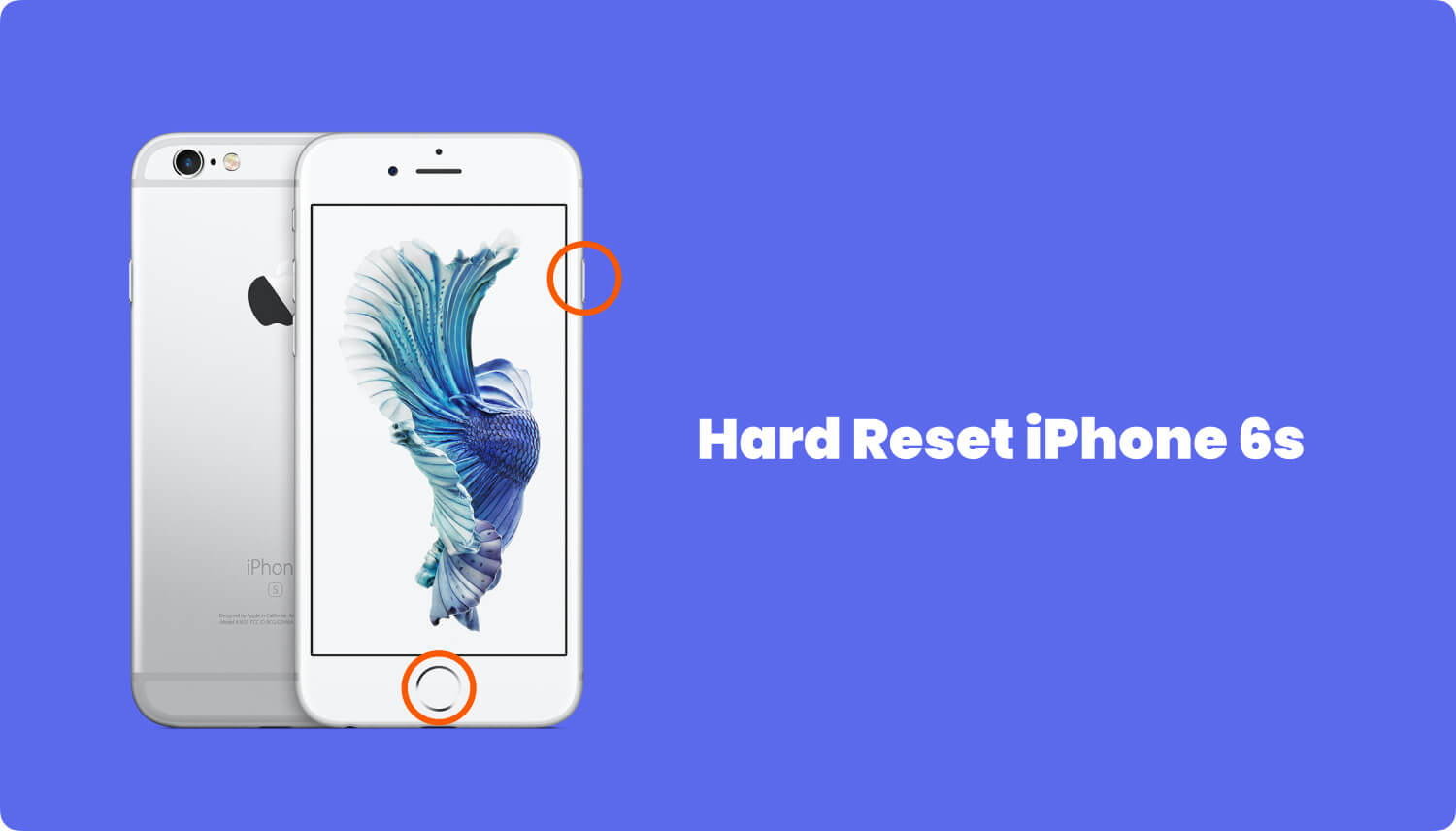
طريقة أخرى لإصلاح اي فون شاشة بيضاء يقوم باستعادته عبر iTunes. ومع ذلك ، سيؤدي هذا إلى مسح إعدادات iPhone مرة أخرى إلى الإعداد الافتراضي. فيما يلي خطوات القيام بذلك:
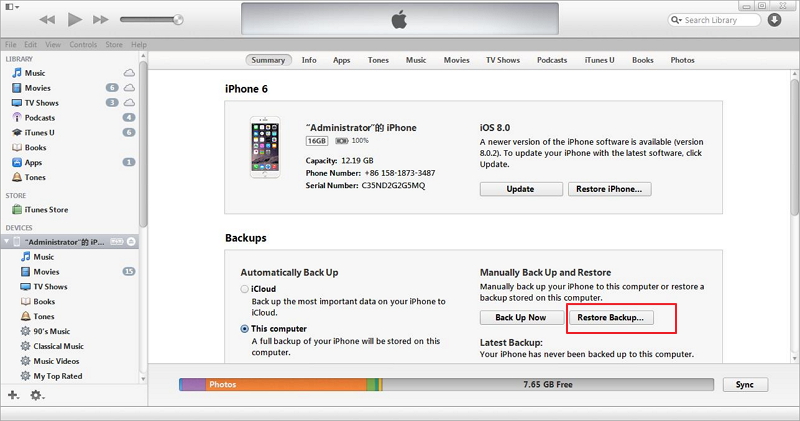
ستسمح ترقية DFU أو Device Firmware Upgrade باستعادة iPhone إلى إعداده الأصلي. يتم ذلك عن طريق تعديل البرامج الثابتة للجهاز وفي معظم الحالات ؛ هذه هي الطريقة التي يؤدون بها كسر الحماية. للدخول إلى وضع DFU على iPhone ، اتبع الخطوات أدناه:
نصائح: كيف تضع جهاز iPhone الخاص بك في وضع DFU
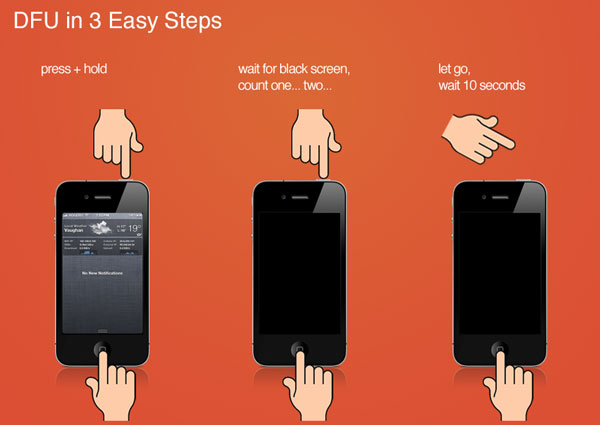
بالنسبة لهذا الخيار ، تحتاج إلى تنزيل وتثبيت برنامج تابع لجهة خارجية لمساعدتك في استعادة نظام iOS لل اي فون شاشة بيضاء القضية. PhoneDog هو برنامج استرداد iPhone الرائد في العالم وهو سهل الاستخدام حتى للأشخاص غير التقنيين.
كل ما تحتاجه هو تشغيل البرنامج وفي أي وقت من الأوقات ، يمكنك استعادة هاتفك وكل شيء بداخله. اتبع هذه الخطوات حول كيفية استخدام استرداد نظام iOS FoneDog:
تستغرق هذه العملية حوالي 10 دقائق لإكمال الاسترداد باستخدام نظام FoneDog iOS. الخطوات بسيطة للغاية بحيث يمكن لأي شخص القيام بذلك وأفضل جزء هو أن جميع الصور وجهات الاتصال والرسائل وجميع البيانات آمنة وسليمة على جهاز iPhone الخاص بك.
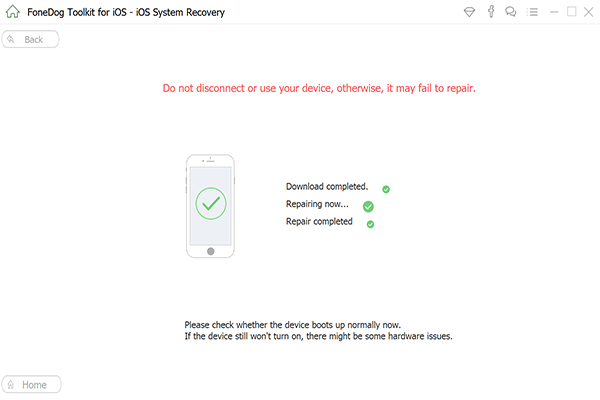
المعاناة من شاشة الموت البيضاء أمر فظيع خاصة أنها قد تحذف جميع بياناتك بداخلها. لحسن الحظ ، هناك نصائح مفيدة وفعالة حول كيفية العناية بجهاز iPhone الخاص بك لتجنب التعرض لمشكلة الشاشة البيضاء القاتلة هذه.
من بين تلك الخيارات المذكورة أعلاه ، باستخدام FoneDog استعادة نظام iOS هي أفضل طريقة حول كيفية استكشاف أخطاء أجهزة iOS الخاصة بك وإصلاحها. يخشى الجميع من فقدان بياناتهم المهمة وملفاتهم وغيرها من المعلومات المخزنة على iPhone حتى لو كان مجرد خلل بسيط يجعل الجميع يخافون.
يعتقد بعض الأشخاص أنهم يستخدمون هاتفًا معيبًا ، لذا فهم عادةً ما يرسلونه إلى المتجر إذا كانوا لا يزالون في فترة ندم أو تحت الضمان واستبدلوه ولكن دون علم ، سيظل هذا النوع من المشكلات يحدث إذا لم يتم الاعتناء به. تستغرق استعادة النسخ الاحتياطية من iTunes وقتًا أطول مقارنة باستخدام برامج جهة خارجية.
بسبب هذه المشاكل التقنية ، FoneDog استعادة نظام iOS تم تطويره لمساعدة مستخدمي iPhone في الحصول على هواتف ذكية خالية من القلق. FoneDog استعادة نظام iOS هو الشريك المثالي ل اي فون شاشة بيضاء مشاكل أو عالقة في شاشة التحميل مما يجعلها أكثر برامج الطرف الثالث الموصى بها.
هذا البرنامج هو الأفضل لأجهزة iPhone و iPad و iPod Touch مضمونًا وفعالًا وآمنًا بنسبة 100٪. كن لطيفًا مع أجهزتك واسمح لها بالراحة في وقت ما ، واتبع النصائح الصحيحة حول كيفية التعامل مع المشكلات الفنية وإدارتها عند ظهور شيء ما.
تذكر أن هذه الأجهزة تعمل بشكل أفضل عندما يتم الاعتناء بها بشكل أفضل أيضًا. إذا فشل كل شيء آخر عند الانتهاء من استكشاف الأخطاء وإصلاحها واستنفاد الخيارات ، جرب برنامج FoneDog لاستعادة نظام iOS، ستؤدي العمل الشاق من أجلك.
اترك تعليقا
تعليق
استعادة نظام iOS
.إصلاح مجموعة متنوعة من دائرة الرقابة الداخلية أخطاء النظام مرة أخرى إلى وضعها الطبيعي
تحميل مجانا تحميل مجانامقالات ساخنة
/
مثير للانتباهممل
/
بسيطصعبة
:شكرا لك! إليك اختياراتك
Excellent
:تقييم 4.5 / 5 (مرتكز على 60 التقييمات)